So setzen Sie Siri auf dem iPhone zurück
Verschiedenes / / April 03, 2023

Siri ist eine der beliebtesten Funktionen von iPhone-Benutzern, da es Benutzern hilft, verschiedene Aufgaben auf ihrem Gerät ohne großen Aufwand zu erledigen. Siri nutzt maschinelles Lernen, um von Benutzern gestellte Fragen zu beantworten, Geräte zu steuern und Benutzern Vorschläge zu machen. Es ist ein intelligenter Assistent, und Menschen können mit Siri mit verschiedenen Stimmen in vielen Sprachen kommunizieren. Wenn Sie erfahren möchten, wie Sie Siri auf dem iPhone 12 zurücksetzen, lesen Sie diesen Artikel sorgfältig durch.

Inhaltsverzeichnis
- So setzen Sie Siri auf dem iPhone zurück
- Wie setze ich Siri auf dem iPhone zurück?
- Wie setze ich Siri zurück, um meine Stimme zu erkennen?
- Wie setze ich die Spracherkennung auf meinem iPhone zurück?
- Wie behebt man, dass Hey Siri auf dem iPhone nicht funktioniert?
So setzen Sie Siri auf dem iPhone zurück
Siri, das auf Apple-Geräten verfügbar ist, hat Zugriff auf integrierte Anwendungen, die auf Ihrem Apple-Gerät vorhanden sind, wie z. B. E-Mail, Nachrichten, Kontakte, Karten, Safari und mehr. Lesen Sie weiter, um die Schritte zu finden, die erklären, wie Sie Siri auf dem iPhone 12 im Detail zurücksetzen, mit nützlichen Illustrationen zum besseren Verständnis.
Wie setze ich Siri auf dem iPhone zurück?
Um sich mit dem Zurücksetzen von Siri vertraut zu machen iPhone 12, folgen Sie den unten von uns genannten Schritten:
1. Starten Sie das iPhone Einstellungen.

2. Tippen Sie dann auf Siri & Suche Möglichkeit.

3. Danach, abschalten Und anmachen der Umschalter für die Hören Sie auf „Hey Siri“ Und Drücken Sie die Seitentaste für Siri Optionen.

4. Navigieren Sie nun zu Einstellungen > Allgemein > Tastatur.
5. Dann, abschalten Und anmachen der Umschalter für die Diktat aktivieren Möglichkeit.

6. Navigieren Sie zu Einstellungen > Datenschutz & Sicherheit > Ortungsdienste > Siri & Diktat.
7. Nächste, abschalten Und anmachen der Umschalter für die Standortdienste Option und wählen Sie Niemals.
Lesen Sie auch: Warum klingt mein Siri komisch?
Wie setze ich Siri zurück, um meine Stimme zu erkennen?
Nachdem Sie gelernt haben, wie Sie Siri zurücksetzen, lassen Sie uns nun besprechen, wie Sie Siri zurücksetzen können, damit es Ihre Stimme erkennt. Befolgen Sie die unten aufgeführten Schritte, um Siri zurückzusetzen, damit es Ihre Stimme erkennt:
1. Navigieren Sie zunächst zu Einstellungen App auf Ihrem iPhone.
2. Tippen Sie dann auf Siri & Suche Möglichkeit.

3. Danach, abschalten der Umschalter für die Hören Sie auf „Hey Siri“ Möglichkeit.
4. Warten Sie eine Weile und schalten Sie dann den Schalter für ein Hören Sie auf „Hey Siri“ Option erneut.

5. Folge dem Anweisungen auf dem Bildschirm um Siri wieder erfolgreich einzurichten. Halten Sie sich an die Anweisungen auf dem Bildschirm und wiederholen Sie die laut gegebenen Befehle, damit Siri hören kann, wie Sie sprechen oder kommunizieren
6. Tippen Sie anschließend auf Erledigt Möglichkeit.
Lesen Sie auch: Warum machen meine Benachrichtigungen auf dem iPhone keinen Ton?
Wie setze ich die Spracherkennung auf meinem iPhone zurück?
Sie können die lesen und folgen oben genannten Schritte um die Siri-Spracherkennung auf Ihrem iPhone zurückzusetzen.
Beachten Sie einige, damit die Spracherkennung auf Ihrem Gerät besser funktioniert wichtige Ideen:
- Stellen Sie sicher, dass Sie mit Siri sprechen Ton, den Sie jeden Tag sprechen Anstatt zu schreien oder zu flüstern, da dies zu Schwierigkeiten bei der Aktivierung führen würde, während Sie es täglich auf Ihrem Gerät verwenden.
- Außerdem, Sprechen Sie natürlich und behalten Sie die normale Geschwindigkeit bei während Sie mit Siri kommunizieren, da dies die Spracherkennung verbessern und Probleme im Zusammenhang mit Siri verhindern würde, die nicht antworten, während Sie mit Siri kommunizieren.
Wie behebt man, dass Hey Siri auf dem iPhone nicht funktioniert?
Es gibt Zeiten, in denen Hey Siri auf Ihrem iPhone nicht funktioniert. Wenn Sie auch schon einmal auf ein solches Problem gestoßen sind, dann seien Sie nicht angespannt, denn Sie können sich unseren Artikel auf ansehen So beheben Sie, dass Hey Siri auf dem iPhone nicht funktioniert um zu erfahren, wie Sie dieses Problem beheben können. Dieses Problem kann durch verschiedene Methoden gelöst werden, z. B. durch Neustarten Ihres Geräts, Aktualisieren von iOS auf die neueste Version, Deaktivieren des Energiesparmodus und mehr, um Siri zurückzusetzen.
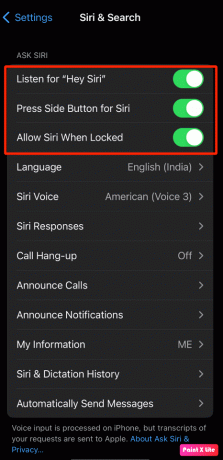
Häufig gestellte Fragen (FAQs)
Q1. Wie ändere ich meine persönlichen Daten auf Siri?
Ans. Wenn Sie Ihre persönlichen Daten auf Siri ändern möchten, um die Kommunikation mit dem intelligenten Apple-Assistenten zu verbessern, navigieren Sie auf Ihrem iPhone zur App „Einstellungen“ und tippen Sie auf Siri & Suche > Meine Informationen Möglichkeit. Wenn Sie Ihren Namen sehen können, bedeutet dies, dass Siri Sie erkennt. Wenn Sie Ihren Namen nicht neben der Option Meine Informationen sehen, tippen Sie auf Meine Informationen und Wählen Sie Ihren Namen aus Ihren Kontakten aus.
Q2. Warum erkennt Siri meine Stimme nicht?
Ans. Die Gründe, warum Siri Ihre Stimme nicht erkennen kann, können folgende sein du sprichst nicht deutlich oder könnte die haben falsche Spracheinstellung auf Ihrem Telefon. Es kann auch eine geben Netzwerkproblem Überprüfen Sie in diesem Fall, ob Ihr Internet funktioniert und ob Sie mit einem guten Wi-Fi-Netzwerk verbunden sind. Wenn der intelligente Assistent von Apple jedoch nicht vollständig auf Sie reagiert, versuchen Sie, Ihr Gerät neu zu starten.
Empfohlen:
- So erhalten Sie kostenlos iHeartRadio All Access
- Apple soll 2023 ein 3-nm-basiertes M3 MacBook Air auf den Markt bringen
- Warum kann ich das Gerät nicht aus der Alexa App entfernen?
- So setzen Sie Plays auf iTunes zurück
Wir hoffen, dass Sie gelernt haben wie man Siri zurücksetzt auf dem iPhone 12. Fühlen Sie sich frei, uns mit Ihren Fragen und Vorschlägen über den Kommentarbereich unten zu kontaktieren. Teilen Sie uns auch mit, worüber Sie als Nächstes erfahren möchten.



